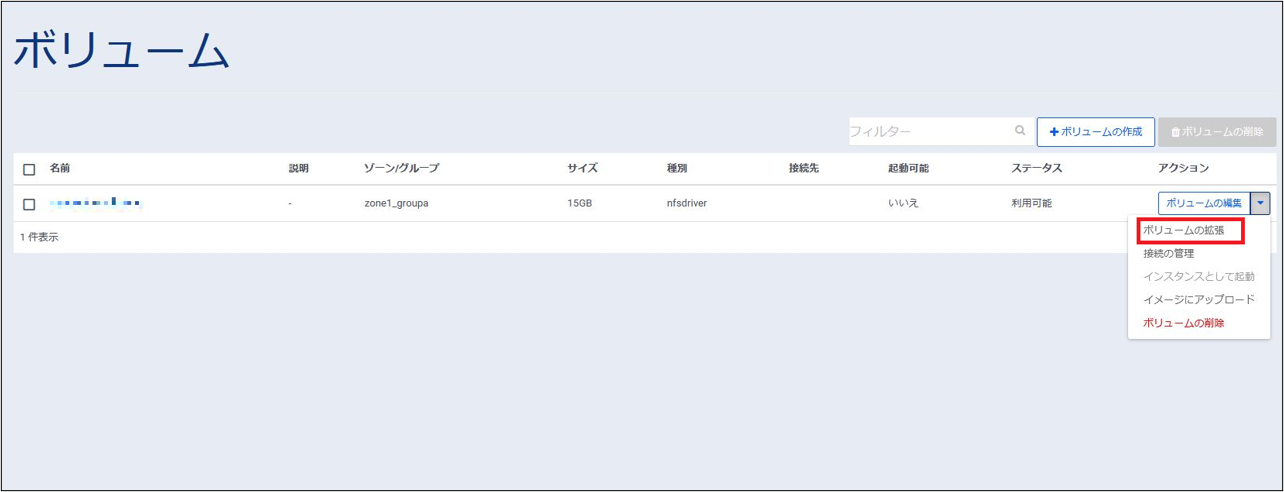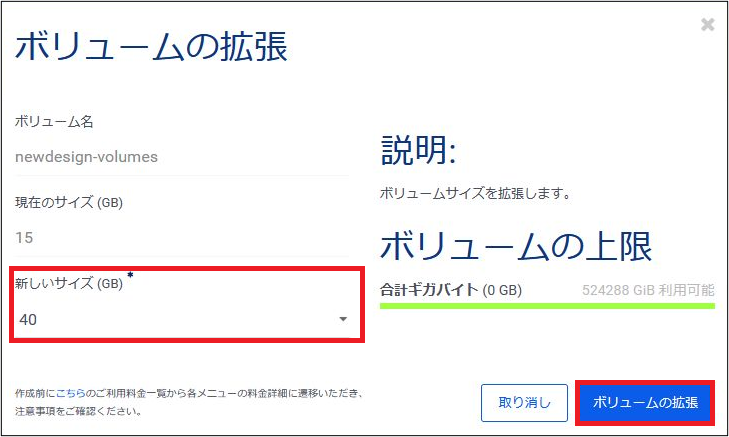5.1.ボリュームを拡張する¶
ここでは、作成済ボリュームのサイズを拡張する方法について説明いたします。
前提条件
ボリュームがインスタンスからデタッチされていることが必要です。
※ボリュームの拡張はインスタンスにボリュームがアタッチされている状態では実行できません。
2.10.1.拡張手順¶
警告
- ルートディスクの拡張はできません(ルートボリュームまたはデータボリュームが対象となります)
- ボリュームの拡張はインスタンスにボリュームがアタッチされている状態では実行できません。ボリュームをデタッチする必要があります。
- ルートボリューム(OS領域を含む1台目のボリューム)の場合はデタッチができません。そのためインスタンスを一度削除していただき、ボリュームの拡張を実施した上で、拡張済みのボリュームを指定して再度インスタンスを作成してください。(インスタンスを削除しても、ルートボリュームとその内容は保持されます。)
注釈
各種ボリュームの用語説明やルートディスクとルートボリュームの違いは以下に記載しておりますので、ご参照ください。 (参考:ボリュームの用語) <補足>ルートディスクとルートボリュームの違い
サイズを拡張させたいボリュームがインスタンスからデタッチされている状態になっていることを確認後、プルダウンメニューの中から「ボリュームの拡張」を選択します。
ボリュームの拡張の画面において、拡張後のボリュームのサイズを選択し、「ボリュームの拡張」を選択します。
ボリュームの拡張が完了すると、ボリューム一覧内、「サイズ」の項目が拡張後のサイズに表示が更新されます。
注釈
拡張操作を実施後、OS上では拡張分が未割り当て領域として認識されます。ゲストOS上にて割り当て操作をご実施ください。
なお、RHEL8.6以降、RockyLinux8.5以降、Ubuntu22.04以降は、OS上で拡張分が自動的に認識されるため、ゲストOS上の割り当て操作は不要です。